通过JavaScript显示图片,有多种方法,例如使用DOM操作、动态创建图像元素、以及通过事件触发显示图片。其中一种常用的方法是使用JavaScript动态创建图像元素并将其插入到DOM中。以下将详细介绍如何通过JavaScript实现图片的显示。
一、使用DOM操作显示图片
DOM(Document Object Model)操作是通过JavaScript直接操作HTML文档的方式。以下是具体步骤:
获取目标元素:首先,需要获取一个用来放置图片的HTML元素,例如一个
创建图像元素:使用JavaScript创建一个新的元素。
设置图像属性:为新创建的元素设置所需的属性,例如src、alt等。
插入图像元素:将新创建的元素插入到目标元素中。
二、通过事件触发显示图片
有时我们需要通过用户的操作(如点击按钮)来显示图片。这种情况下,可以使用事件监听器来实现。
创建一个按钮:在HTML中创建一个按钮元素。
添加事件监听器:使用JavaScript为按钮添加一个点击事件监听器。
在事件处理函数中显示图片:在按钮的点击事件处理函数中执行显示图片的操作。
三、使用CSS类控制显示状态
另一种方法是使用CSS类来控制图像的显示和隐藏状态,通过JavaScript切换CSS类。
创建一个隐藏的图像元素:在HTML中创建一个初始状态为隐藏的元素。
定义显示和隐藏的CSS类:使用CSS定义显示和隐藏的样式。
添加事件监听器:使用JavaScript为按钮添加点击事件监听器,在事件处理函数中切换CSS类。

四、使用AJAX加载图片
在某些情况下,图片的URL可能需要从服务器端动态获取,这时可以使用AJAX来加载图片。具体步骤如下:
创建一个按钮:在HTML中创建一个按钮元素。
使用AJAX请求获取图片URL:在按钮的点击事件监听器中使用AJAX请求服务器端的API获取图片URL。
显示图片:在AJAX请求成功的回调函数中显示图片。
五、使用Canvas显示图片
Canvas是HTML5新增的一个元素,它允许我们通过JavaScript在网页上绘制图像和图形。使用Canvas显示图片的步骤如下:
创建一个Canvas元素:在HTML中创建一个
获取Canvas上下文:使用JavaScript获取Canvas的绘图上下文。
加载和绘制图片:使用JavaScript加载图片并在Canvas上绘制。
六、使用第三方库显示图片
在复杂的项目中,我们可能需要使用第三方库(如jQuery)来简化DOM操作。以下是使用jQuery显示图片的示例:
在以上的示例中,我们探讨了多种通过JavaScript显示图片的方法,包括使用DOM操作、事件触发、CSS类控制、AJAX加载、Canvas绘制以及第三方库。每种方法都有其适用的场景,选择适合的方式可以有效提高开发效率和用户体验。
相关问答FAQs:
1. 如何在JavaScript中显示图片?在JavaScript中,可以使用标签来显示图片。你可以通过JavaScript代码来动态地创建、修改或替换
标签的属性,以显示不同的图片。例如,你可以使用以下代码来显示名为"image.jpg"的图片:
var img = document.createElement("img");
img.src = "image.jpg";
document.body.appendChild(img);
2. 如何在JavaScript中根据用户的操作显示不同的图片?你可以使用JavaScript来根据用户的操作来显示不同的图片。通过监听用户的事件,例如鼠标点击或滚动等,你可以根据用户的行为来动态地更改图片。例如,以下代码将在鼠标点击时显示一张不同的图片:
var img = document.getElementById("myImage");
img.onclick = function() {
img.src = "newImage.jpg";
}
3. 如何在JavaScript中根据条件来显示不同的图片?你可以使用JavaScript来根据条件来显示不同的图片。通过使用条件语句,例如if语句,你可以根据不同的条件来决定显示哪张图片。例如,以下代码将根据一个布尔变量的值来显示不同的图片:
var img = document.getElementById("myImage");
var condition = true;
if (condition) {
img.src = "image1.jpg";
} else {
img.src = "image2.jpg";
}
原创文章,作者:Edit2,如若转载,请注明出处:https://docs.pingcode.com/baike/2555008